Корзина заявок
Виджет Корзина заявок предоставляет возможность выставить пул заявок на покупку разных инструментов пропорционально указанному процентному соотношению каждого добавленного инструмента к общему объёму пула. При работе с этим виджетом может пригодиться виджет
Корреляция инструментов.
Виджет не входит в стандартный вид рабочего пространства и для использования потребует добавления в дашборд.
Использование виджета
Формирование пула
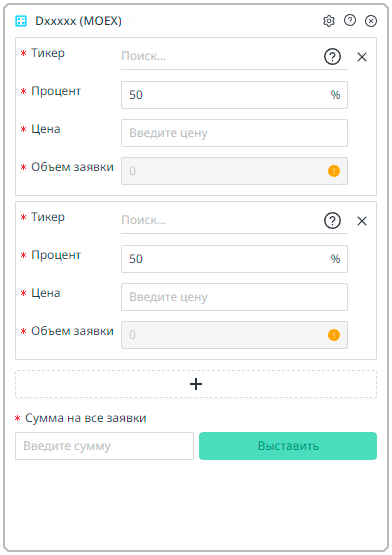
Окно виджета Корзина заявок состоит из набора карточек выставляемых заявок с их характеристиками, кнопок управления этим набором и поля, регулирующего общую стоимость получившегося пула.
Каждая отдельная заявка содержит в себе следующие настройки:
- Тикер — поле поиска инструмента. Для поиска можно использовать краткое наименование инструмента, его тикер или ISIN. Для уточнения запроса можно вручную добавить в запрос коды биржи и режима торгов искомого инструмента в формате
[Exchange]:[Ticker]:[Board]; - Процент — поле для указания процентного выражения доли заявки с указанным в карточке инструментом в общем пуле заявок;
- Цена — поле для указания цены инструмента, с которой заявка будет выставлена. По умолчанию подставляется цена лучшего аска, может быть изменена на желаемую;
- Объём заявки — поле с автоматически рассчитываемым объёмом выставляемой заявки в лотах. Для расчёта используются значения полей Процент, Цена и Сумма на все заявки. Полученное значение не может быть изменено напрямую. Будьте внимательны с указанием значения поля Процент — значение должно быть в диапазоне от 0.1 до 100, а суммарное значение этого поля для всех заявок пула не должно превышать 100%.
Для управления пулом заявок используются следующие кнопки:
- Кнопка с иконкой плюса
под карточками — добавление новой заявки в пул;
- Кнопка с иконкой креста
в правом верхнем углу карточки — удаление выбранной заявки из пула. Минимальное количество заявок на пул — 1 штука. Максимальное количество заявок на пул не ограничено напрямую. Тем не менее, стоит учитывать, что минимальная доля одной заявки в 0.1% не позволит добавить больше 1000 заявок в один пул.
Последнее поле в окне, общее для всего пула — Сумма на все заявки — определяет сумму средств, выделяемых на исполнение заявок. Будьте внимательны к указываемой сумме — виджет не проверяет её на соответствие свободным средствам в портфеле.
При корректном заполнении всех полей разблокируется кнопка Выставить в нижней части окна. Нажатие на неё отправит лимитные заявки на биржу.
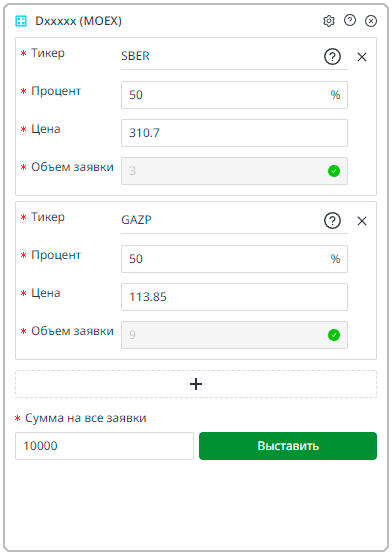
Сохранение пула
Если один или несколько наборов инструментов используются регулярно, имеет смысл сохранить их на панели быстрого доступа.
Чтобы получить доступ к этой возможности, включите её в настройках виджета.
Чтобы сохранить новую конфигурацию пула для последующего использования:
- Заполните все поля настроек пула;
- Нажмите на кнопку Сохранить в левом верхнем углу окна виджета;
- Задайте имя новой конфигурации;
- Подтвердите создание нажатием клавиши Enter или кликом в любом свободном месте дашборда.
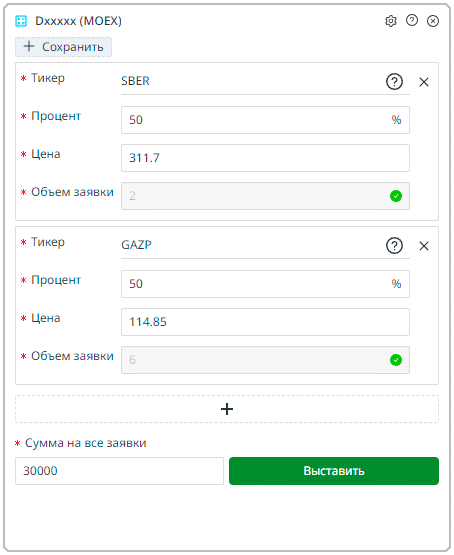
В конфигурации сохранятся все значения редактируемых полей, включая процент и цену. Будьте внимательны к этим полям при последующем использовании конфигураций.
Максимальное количество сохранённых конфигураций не ограничено, но они занимают пространство в верхней части окна виджета. Большое количество сохранённых пулов заявок может затруднить использование виджета.
Сохранённые конфигурации нельзя отредактировать, но можно создавать новые конфигурации на их основе. Если требуется изменить настройки в сохранённом пуле, выберите нужную конфигурацию, внесите изменения и сохраните их как новую конфигурацию.
Чтобы удалить конфигурацию, нажмите на кнопку с иконкой креста рядом с её именем. В открывшемся окне нажмите Да для подтверждения действия.
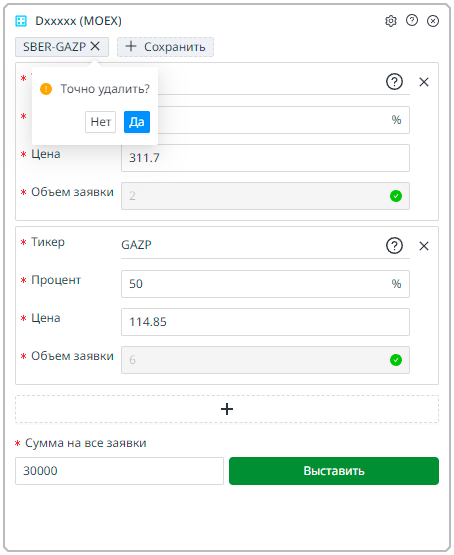
Настройки
Чтобы открыть настройки виджета, нажмите на иконку в виде шестерёнки Настройки.
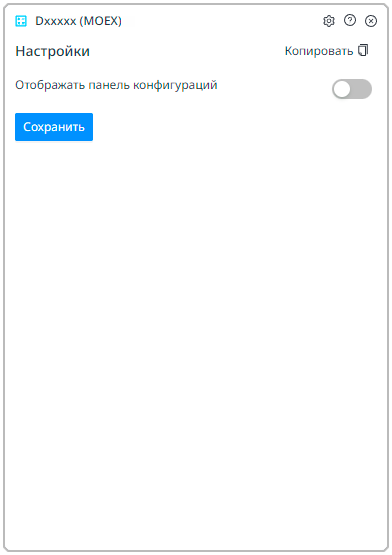
Для виджета Корзина заявок поддерживается только одна настройка — переключатель Отображать панель конфигураций, включающий дополнительную панель в верхней части виджета для сохранения настроенных пулов.
Если переключатель включен (в правом положении), в верхней части окна виджета отображается кнопка сохранения конфигурации, позволяющая сохранить сформированный набор инструментов для дальнейшего использования.
Если выключен (в левом положении) — кнопка сохранения конфигурации и все конфигурации, сохранённые ранее, скрыты из окна виджета. Повторное включение опции восстановит все сохранённые конфигурации.
Чтобы создать дополнительное окно виджета с такими же настройками, нажмите кнопку Копировать .
Чтобы закрыть настройки виджета без сохранения изменений, нажмите ещё раз на иконку в виде шестерёнки Настройки.
Чтобы применить изменения и закрыть настройки, нажмите кнопку Сохранить.
API
В АЛОР API не предусмотрено отдельных методов для выставления пулов заявок. Вы можете воспользоваться следующими запросами к API для частичной реализации этого функционала:
- HTTP-запрос Котировки для выбранных инструментов или WebSocket-подписка Котировки — получение котировок для расчёта объёма заявок исходя из указанной общей стоимости пула и доли каждого из инструментов в ней;
- HTTP-запрос Создание лимитной заявки или WebSocket-команда Создание лимитной заявки — создание лимитной заявки по выбранному инструменту с заданными параметрами.
Механизм расчёта объёма заявок потребует самостоятельной реализации.